Dai un’occhiata a questo post e scopri come rimuovere il settore danneggiato dal disco rigido definitivamente con 4 metodi migliori.
I settori danneggiati sono i segmenti di dischi rigidi interni o esterni che possono danneggiare il disco rigido e renderli illeggibili e inaccessibili. Pertanto, se il tuo disco rigido contiene settori danneggiati e stai cercando i modi per rimuovere il settore danneggiato dal disco rigido, leggi attentamente questa guida completa.
Questo articolo descrive cos’è il settore danneggiato dell’HDD, quali sono le cause dei settori danneggiati del disco rigido e come rimuovere il settore danneggiato dal disco rigido in modo permanente utilizzando 4 modi efficaci.
Libera Difficile Unità Recupero Attrezzo.
Recupera i dati da unità USB, pendrive, SSD, HDD e altri dispositivi su Windows. Prova ora!
Quindi iniziamo…
Navigazione veloce:
Che cos’è il settore danneggiato nel disco rigido?
Quali sono le cause dei settori danneggiati sul disco rigido?
I sintomi dei settori danneggiati del disco rigido
Come rimuovere definitivamente il settore danneggiato dal disco rigido?
- Utilizzo del controllo degli errori
- Esegui il comando CMD
- Esegui Controllo file di sistema (SFC)
- Rimuovere i settori danneggiati dal disco rigido esterno mediante la formattazione
Come recuperare i dati dal disco rigido con settori danneggiati?
Parte 1: Che cos’è il settore danneggiato nel disco rigido?
Prima di sapere come rimuovere i settori danneggiati dai dischi rigidi esterni, è importante capire cos’è un settore danneggiato? In realtà, i settori danneggiati sono settori non scrivibili o inaccessibili sull’unità USB o sul disco rigido che hanno perso la capacità di salvare nuovi dati al suo interno.
A parte questo, non ti consentirà nemmeno di accedere ai dati memorizzati all’interno dell’unità.
Tuttavia, se vuoi sapere cosa sviluppa effettivamente settori danneggiati sull’unità e come cancellarli dal disco rigido, scorri verso il basso questa pagina e ottieni la tua risposta in una delle sezioni seguenti di questo post.
Parte 2: Tipi di settori danneggiati
Esistono due tipi di settori danneggiati:
1. Settori fisici difettosi (difficili)
I settori danneggiati fisici sono generalmente attivati dalla distruzione fisica su un disco rigido che non può essere riparato utilizzando l’utilità CHKDSK o altri strumenti.
Ma, se devi continuare a utilizzare il disco rigido con un settore danneggiato fisico, dovresti provare qualsiasi strumento di terze parti per bloccare i settori danneggiati presenti su un disco rigido.
2. Settori difettosi logici (soft)
I settori danneggiati logici sono totalmente diversi dai settori danneggiati fisici, poiché vengono attivati da errori software come l’arresto improvviso del PC durante il processo di trasferimento dei file o attacchi di virus.
Fortunatamente, i settori danneggiati logici possono essere facilmente riparati utilizzando il comando CHKDSK.
Parte 3: Quali sono le cause dei settori danneggiati sul disco rigido?
L’uso continuo di qualsiasi unità di archiviazione dati tende a perdere la sua natura magnetica e portare a problemi di questo tipo come i settori danneggiati. Oltre a questo, ci sono anche altri motivi che possono causare problemi sia nel settore fisico che in quello logico, sono i seguenti:
- L’uso prolungato del supporto di memorizzazione dei dati può causare settori danneggiati.
- L’infezione da virus o malware potrebbe anche sviluppare i settori danneggiati sull’unità.
- Utilizzo dell’unità disco fisso su più dispositivi.
- impropria dell’unità USB o del disco rigido durante il processo di trasferimento dei dati.
- Errore di fabbricazione.
- Quando la polvere entra nel supporto.
Parte 4: I sintomi dei settori danneggiati del disco rigido
Di seguito, ho menzionato alcuni segni che indicano che il tuo disco rigido è danneggiato o ha settori danneggiati:
- Congelamento
- File/cartelle corrotti o inaccessibili
- Impiccagione
- Errori criptici
- Arresto improvviso
- Non consentirà l’accesso ai dati archiviati nel disco
Parte 5: Come rimuovere definitivamente il settore danneggiato dal disco rigido?
Dai un’occhiata ai seguenti metodi uno per uno per risolvere come rimuovere il settore danneggiato dal disco rigido senza perdere dati.
Modo 1: controllare e riparare il settore danneggiato dell’HDD utilizzando il controllo degli errori
Come tutti sappiamo, Windows ha uno strumento integrato noto come “Controllo errori” che consente di controllare e riparare i settori danneggiati del disco rigido. Indipendentemente dal fatto che il disco abbia settori danneggiati morbidi o rigidi, è abbastanza in grado di scansionare e riparare i settori danneggiati di Windows 10/8 senza problemi.
Ecco come puoi utilizzare questa utility per riparare i settori danneggiati sul disco rigido esterno:
- Per prima cosa, vai su Risorse del computer/ Questo PC/ Computer.
- Quindi, tocca con il pulsante destro del mouse su un disco rigido di cui hai bisogno per cercare gli errori e fai clic su “Proprietà“.
- Successivamente, tocca la scheda “Strumenti” >> tocca l’opzione “Verifica” sotto la sezione “Verifica errori“.
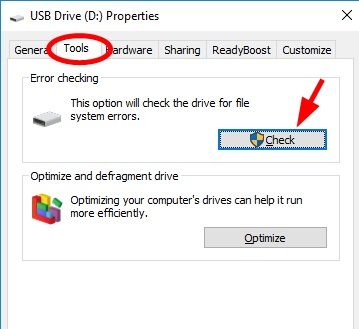
- Infine, fai clic su “OK“. Ora inizierà il processo di scansione e riparazione del disco.
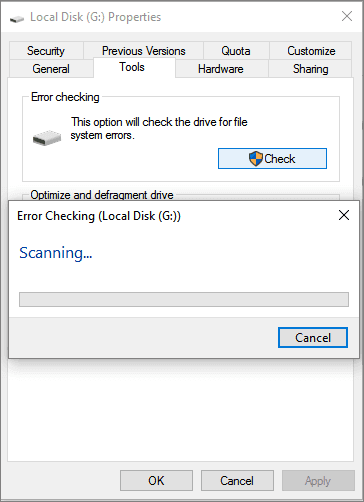
Modo 2: Come rimuovere il settore danneggiato dal disco rigido in modo permanente utilizzando CMD
Un’altra utilità efficace che può aiutarti a scansionare l’unità USB alla ricerca di settori danneggiati è il comando CHKDKS. CMD è uno strumento gratuito e integrato presente nei sistemi Windows che viene generalmente utilizzato per controllare i settori danneggiati del disco insieme all’integrità del file system.
Segui i semplici passaggi seguenti per rimuovere i settori danneggiati dal CMD del disco rigido:
- Innanzitutto, premi insieme i tasti “Windows + R” per aprire una casella Esegui
- Digita “cmd” in quella casella >> premi “Invio“.
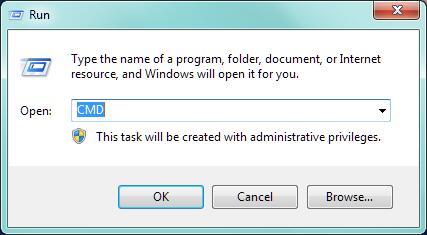
- Immettere il comando- “chkdsk g: /f /r /x” >> premere il tasto “Invio“. (Qui, l’alfabeto “G” è una lettera di unità del tuo disco che devi controllare.)

Ora vedrai le informazioni complete del tuo disco rigido esterno come i parametri dello spazio su disco, il numero dei settori danneggiati, la dimensione del file, ecc.
In questo modo puoi riparare l’unità flash danneggiata utilizzando CMD insieme a settori danneggiati.
Modo 3: Esegui System File Checker (SFC) per scansionare il disco rigido
SFC è l’utilità della riga di comando che esegue la scansione di file e risorse danneggiati su un sistema. Se vuoi sapere come rimuovere il settore danneggiato dal disco rigido senza perdere i dati durante l’ esecuzione della scansione SFC, segui i passaggi seguenti:
- In una casella di ricerca, devi digitare il prompt dei comandi e aprire un risultato di ricerca.
- In una finestra del prompt dei comandi, devi digitare il comando SFC/ scannow >> premi Invio.
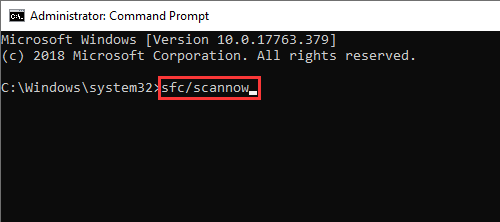
Se questo metodo non ti aiuta ad affrontare questa situazione, prova il prossimo.
Modo 4: Rimuovere i settori danneggiati dal disco rigido esterno mediante la formattazione
Bene, se nessuna delle soluzioni sopra specificate ti aiuta a risolvere come rimuovere il settore danneggiato dal disco rigido in modo permanente, l’unica opzione rimasta per te è formattare la scheda di memoria o il disco rigido.
Per formattare l’unità, provare questi passaggi:
- Inserisci il tuo supporto di archiviazione dati nel PC.
- Per aprire il supporto connesso, devi andare su “Questo PC “.
- Quindi, trova l’unità connessa e fai clic con il pulsante destro del mouse su di essa.
- Scegli l’ opzione ‘ Formatta ‘ tra le varie opzioni.
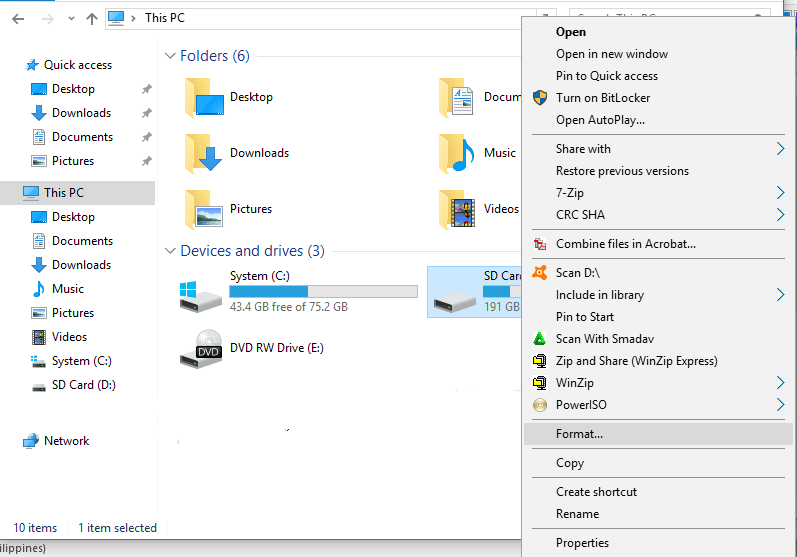
- Ma ricorda, non devi selezionare l’opzione ‘FORMATO RAPIDO’.
- Infine, tocca l’ opzione OK per riparare i potenziali blocchi danneggiati dell’unità di archiviazione dati.
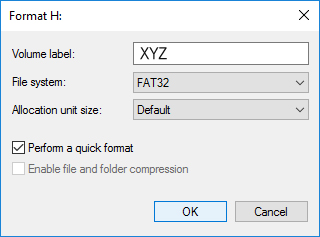
Parte 6: Come recuperare i dati dal disco rigido con settori danneggiati? [Raccomandato]
Dopo aver rimosso definitivamente i settori danneggiati dal tuo disco rigido, se mai dovessi affrontare una situazione di perdita di dati, puoi semplicemente utilizzare il più potente e affidabile Duro Guidare Dati Recupero Attrezzo.
Questo strumento eseguirà una scansione approfondita dell’intero dispositivo di archiviazione dei dati ed estrarrà i dati dal disco rigido senza perdere nessuno dei file originali. Non solo ti aiuterà a recuperare i file dal disco rigido esterno, ma puoi anche ripristinare i dati da unità USB, pen drive, schede di memoria e altri dispositivi di archiviazione dati.
Non importa se l’unità di archiviazione è bloccata, protetta da scrittura, infetta da virus, danneggiata o formattata, può salvare i file in pochissimo tempo. Oltre a ciò, è sicuro al 100% da usare e mostra un’anteprima del file recuperato all’interno del software prima di salvarlo.
Puoi scaricare e installare questo strumento secondo le tue esigenze dai pulsanti indicati di seguito.


* La versione gratuita del programma esegue solo la scansione e l'anteprima degli elementi recuperabili.
Qui puoi passare attraverso il passo per passo guida per recuperare i dati dal disco rigido esterno che ha settori danneggiati in soli tre semplici passaggi.
Parte 7: Come si possono prevenire i settori danneggiati?
Come tutti sappiamo che precauzione è meglio che curare, giusto? Quindi, diamo un’occhiata ad alcuni dei suggerimenti essenziali per la prevenzione per proteggere le unità USB, le schede di memoria e altri dischi rigidi esterni da settori danneggiati nel prossimo futuro.
Ecco alcuni suggerimenti:
- Crea un backup dei tuoi dati salvati all’interno dell’unità in 2-3 posizioni.
- Eseguire un test di integrità del disco rigido ogni sei mesi.
- Evita sbalzi di tensione imprevisti.
- Esegui un buon pulitore antivirus su PC per rimuovere virus e malware.
Frequentemente Chiesto Domande
È sicuro utilizzare un disco rigido con settori danneggiati?
La risposta a questa domanda è No. Non è affatto sicuro utilizzare un disco rigido con settori danneggiati poiché non è nemmeno possibile salvare i dati in modo sicuro sul disco rigido. Tuttavia, se memorizzerai i dati su un disco rigido con settori danneggiati, l'unità mostrerà i file multimediali archiviati come corrotti/illeggibili.
I settori danneggiati sono permanenti?
In realtà, il settore danneggiato indica il settore del disco sulla parte di archiviazione dell'unità che viene permanentemente danneggiata. Una volta che i nostri dischi rigidi interni o esterni sono interessati da settori danneggiati, questi settori non risponderanno alla richiesta di lettura/scrittura.
I dati possono essere recuperati da un disco del settore danneggiato?
Sì, i dati possono essere facilmente recuperati da un'unità di settore danneggiato utilizzando il potente strumento di recupero dati del disco rigido menzionato in questo post. Ha la capacità di recuperare tutti i tipi di file multimediali dal disco rigido danneggiato, danneggiato, formattato e inaccessibile, inclusi i settori danneggiati.
Chkdsk risolve i settori danneggiati?
È davvero difficile rispondere a questa domanda. In realtà, ci sono due tipi di settori danneggiati: i settori danneggiati morbidi che possono verificarsi quando le cose sono scritte in modo errato e un altro sono i settori danneggiati rigidi che possono verificarsi a causa di danni fisici su un disco. Pertanto, chkdsk ha solo la capacità di riparare i settori danneggiati non rigidi, non i settori danneggiati.
È possibile rimuovere i settori danneggiati dal disco rigido esterno?
Sì, certo, è possibile rimuovere i settori danneggiati dal disco rigido esterno utilizzando l'utilità integrata di Windows nota come ‘Controllo errori’. A parte questo, puoi eseguire il controllo del disco e la scansione SFC per risolvere questo problema.
Cosa devo fare se il mio disco segnala settori danneggiati?
Quando l'unità segnala settori danneggiati, indipendentemente dal fatto che si tratti di un disco interno o esterno, è necessario interrompere il salvataggio di nuovi dati su di esso per evitare ulteriori perdite di dati. Dopo averlo fatto, prova i seguenti trucchi per sbarazzarti dei settori danneggiati sul disco rigido:
- Esegui Chkdsk
- Prova l'utilità di controllo degli errori di Windows
- Esegui scansione SFC
- Formatta l'unità.
Tempo per concludere
Bene, è un problema comune che il tuo disco rigido o altri supporti di archiviazione dati esterni segnalino settori danneggiati. Ma d’ora in poi, non devi preoccuparti, poiché hai informazioni complete su come rimuovere il settore danneggiato dal disco rigido in modo permanente.
Sì, puoi applicare le soluzioni menzionate in questo post per controllare e riparare facilmente i settori danneggiati sul disco rigido esterno.
Tuttavia, mentre rimuovi i settori danneggiati dal disco rigido se i dati dell’unità disco vengono eliminati, puoi provare lo Difficile Unità Recupero Attrezzo per eseguire il ripristino del disco rigido del settore danneggiato senza nemmeno il backup.
Spero che questo post ti sia piaciuto…!

Taposhi is an expert technical writer with 5+ years of experience. Her in-depth knowledge about data recovery and fascination to explore new DIY tools & technologies have helped many. She has a great interest in photography and loves to share photography tips and tricks with others.